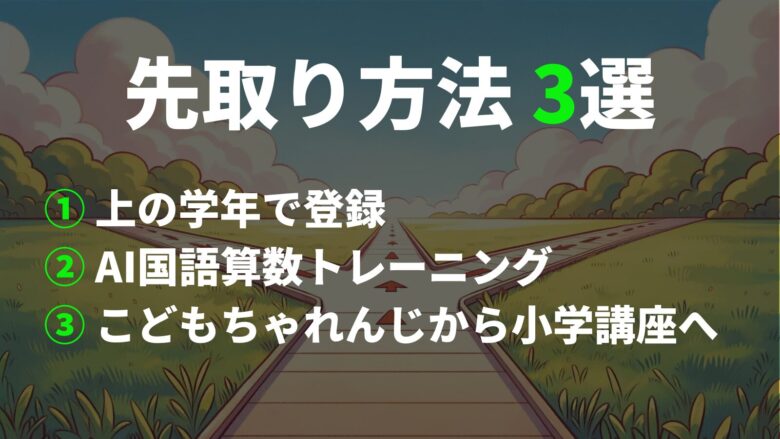この記事には広告を含む場合があります。

進研ゼミ受講者の約7割が選んでいるタブレット学習「チャレンジタッチ」の大きな特徴の1つ『文字の判定モード』。
『文字の判定モード』のおかげで、保護者がチェックしなくても「字を書く練習」をすることができます。

子どもの文字を指摘するのは本当に大変……
この記事では『文字の判定モード』の特徴と設定「ふつう・やさしい」の具体的な違いについて解説しますので、ぜひ最後まで読んでどちらの設定にするかの参考にしてください。
当サイトのオススメ設定
初期設定「ふつう」がオススメ。⇒「やさしい」では書き直し回数が減ってしまう。
『文字の判定モード』の特徴

『文字の判定モード』の目的は、タブレットに書き込んだ文字をすぐに添削することで、正しくきれいな漢字が書けるようになる、ということです。
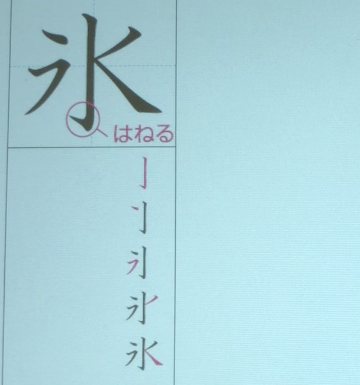
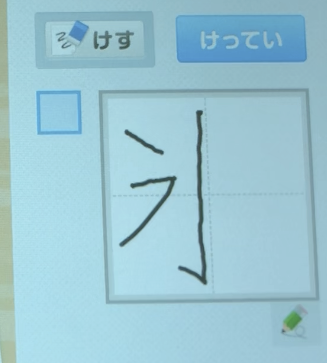
添削内容は大きく3つありました。
- 「とめ、はね」
- 書き順
- 字の形(突き出しなど)


「はらい」は添削されなかったよ!
設定の違い⇒「やさしい」は「とめ・はね」が正解になる
『文字の判定モード』は「ふつう」と「やさしい」の2種類で、2つの違いは「不正解」になる範囲です。
| とめ | はね | 書き順 | 字形 | |
| 「ふつう」モード (初期設定) | ○ | ○ | ○ | ○ |
| 「やさしい」モード | NGでも正解 | NGでも正解 | ○ | ○ |
「ふつう」と「やさしい」で「はね」チェックの違いを検証
実際に「ふつう」と「やさしい」2つのモードで、「はね」をしなかった場合どうなるかを検証しました。
まずは「ふつう」モード


「はね」をしっかりチェックして「不正解」となり、もう一回書き直さないと次に進めませんでした。
次に「やさしい」モード
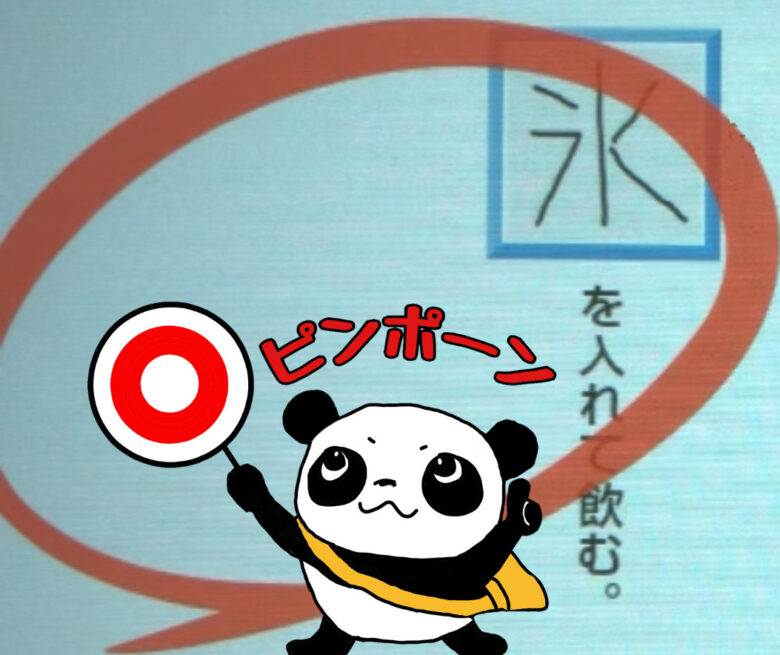
「はね」をチェックして注意してくれていますが「正解」と判定され、書き直すことなく次に進むことができました。

僕の子どもは「正解」と判定されると、注意されていることに気づかなかったです……
「ふつう」と「やさしい」で「字の形」チェックの違いを検証
次に「字の形」チェックを2つのモードで違うか検証。
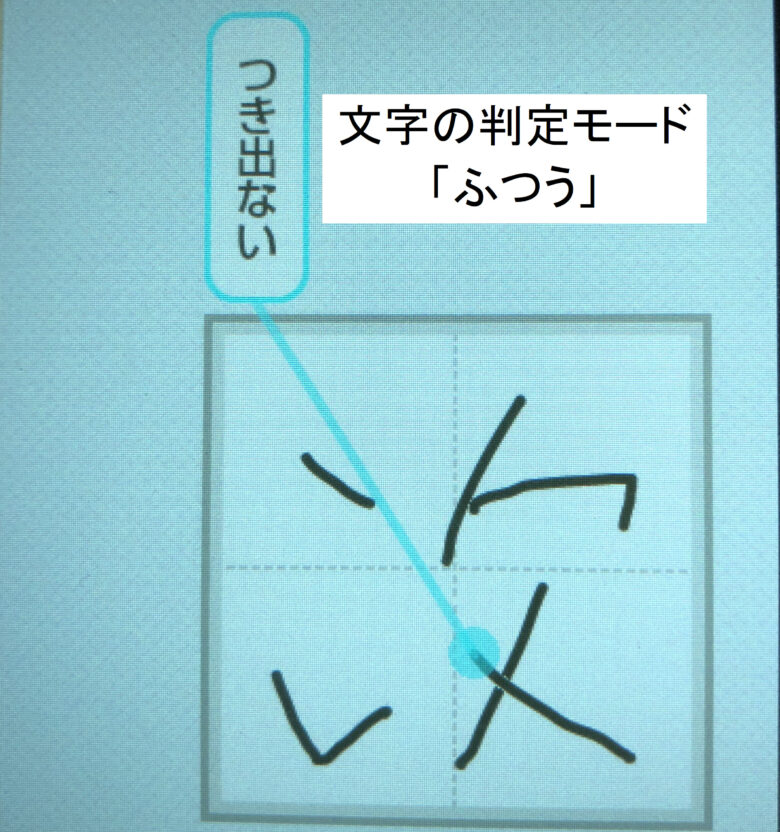

「やさしい」モードでも「突き出し」をしっかりチェックして「不正解」となりました。「字の形」については「ふつう」と「やさしい」で大差なかったです。
ちなみに、ちょっと突き出しているのは「ふつう」モードでも「正解」になりました。

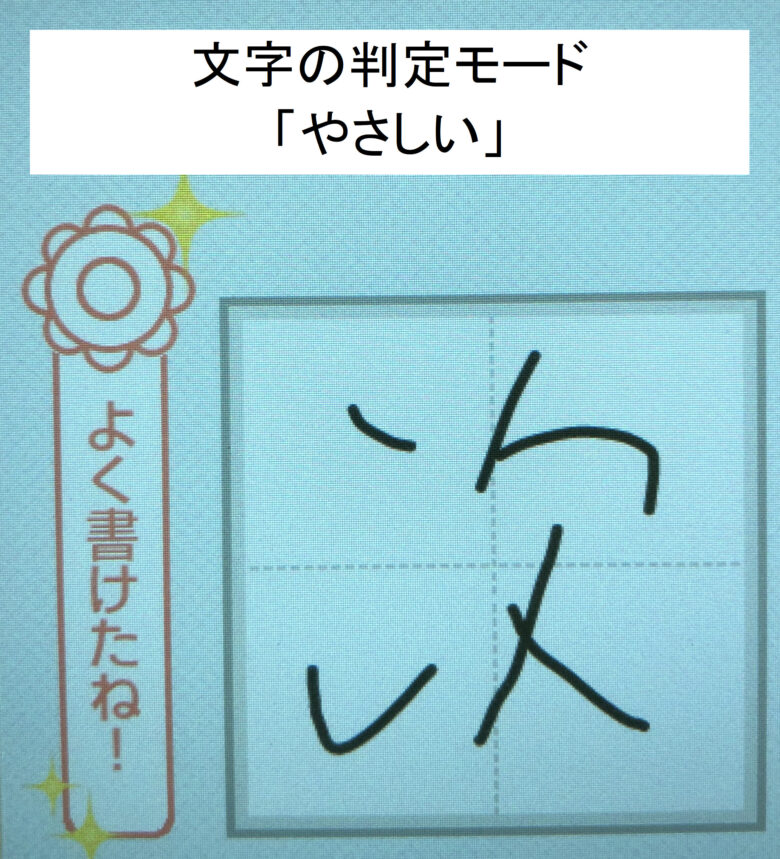

学校では「×」にされる場合もあるギリギリが「○」となる印象
たまに親フォローがオススメ ⇒ 飛ばし癖を防ごう!

『文字の判定モード』の欠点は、指摘された間違いをしっかり確認しなくても次に進める点で、飛ばし癖が付く前に親のフォローがオススメです。

子どもは勉強を早く終わらしたいので、飛ばし癖が付きやすい
実際に僕の子どもの漢字力が落ち始めた時は、間違えても全く確認しなくなっていました…。
横で読書したりリビング学習したりすることで、たまに親が勉強を確認するとちょっとした改善点が見つかることがあるのでオススメです。

確認が多いと「うざがられる」ので「たまに」がポイント!
まとめ:初期設定「ふつう」モードがオススメ
進研ゼミ受講者が「タブレット」を選ぶ理由の1つとして、「親の負担が軽くなる」という点があります。
「文字の判定モード」で親の代わりにAIがチェックしてくれて、まさに親の負担を減らしてくれる神機能です。
「文字の判定モード」は、正しくきれいな字を書くことが目的なので、直した方が良い点はしっかりと指摘して「不正解」判定してくれる「ふつう」モードがオススメ。
「やさしい」モードでは書き直す回数が減り、正しく覚えることができなくなってしまいます。
「不正解」にされるのは良い気分ではないですが、しっかりと書けるようになるために「ふつう」モードで子供のがんばりを応援していくことをオススメします。
チャレンジタッチの先取り学習に興味のある方は、こちらの記事「【小学講座】チャレンジタッチで先取り学習!追加負担なし」も読んでみて下さい。
タブレットの特徴をもっと詳しく知りたい方はこちら。「【チャレンジタッチ特徴5選】タブレットのメリットデメリット完全解説!」
自分の子どもに合う学習スタイルの選び方を知りたい方はこちら。「進研ゼミ【紙とタブレット】どっちが良い?選び方重要ポイント3選|特徴別に解説!」